Lsync एक हल्का सिंकिंग विकल्प हैRsync। यह लगभग उसी तरह से काम करता है जैसे कि यह परिवर्तनों के लिए एक सेट डायरेक्टरी को स्कैन करता है और इसे किसी भी स्थान पर सिंक करता है जो उपयोगकर्ता चाहता है। एप्लिकेशन एक पृष्ठभूमि सेवा के रूप में काम करता है और कई मुख्यधारा लिनक्स वितरण पर स्थापना के लिए आसानी से उपलब्ध है। लिनक्स पर Lsyncd प्राप्त करने के लिए, एक टर्मिनल विंडो खोलें और उन निर्देशों का पालन करें जो आपके ऑपरेटिंग सिस्टम के अनुरूप हैं।
नोट: उन सभी कंप्यूटरों पर एप्लिकेशन इंस्टॉल करना सुनिश्चित करें जिन्हें आप सिंक करना चाहते हैं।

उबंटू
sudo apt install lsyncd
डेबियन
sudo apt-get install lsyncd
आर्क लिनक्स
Lsyncd Arch Linux के लिए उपलब्ध है, हालाँकि यह हैप्राथमिक सॉफ़्टवेयर स्रोतों में नहीं, इसलिए इसे Pacman पैकेज प्रबंधन टूल के साथ इंस्टॉल करना संभव नहीं है। इसके बजाय, आर्क पर लाइव सिंक डेमॉन का उपयोग करने वालों को AUR से इसे डाउनलोड, निर्माण और सेट करना होगा।
आर्क लिनक्स पर काम करने वाले एप्लिकेशन को प्राप्त करने के लिए, एक टर्मिनल लॉन्च करें और नीचे दिए गए निर्देशों का पालन करें।
चरण 1: Pacman का उपयोग करके बेस-डेवेल और Git दोनों को स्थापित करें। ये पैकेज आवश्यक हैं, और आप उनके बिना Lsyncd AUR पैकेज के साथ बातचीत नहीं कर पाएंगे।
sudo pacman -S git base-devel
चरण 2: आधिकारिक आर्क लिनक्स उपयोगकर्ता रिपॉजिटरी वेबसाइट से नवीनतम Lysncd AUR स्नैपशॉट क्लोन करें।
git clone https://aur.archlinux.org/lsyncd.git
चरण 3: टर्मिनल के शुरुआती निर्देशिका को होम फ़ोल्डर से बदलकर नए क्लोन "lsyncd" डायरेक्टरी का उपयोग करें सीडी आदेश।
cd lsycnd
चरण 4: संकलित करें और अपने आर्क लिनक्स पीसी के लिए एक संस्थापित पैकेज तैयार करें makepkg आदेश। कृपया ध्यान दें कि जब आप उपयोग कर रहे हों makepkgपैकेज बनाने में विफल हो सकता है। यदि ऐसा होता है, तो Lsyncd AUR पेज देखें और मार्गदर्शन के लिए उपयोगकर्ता टिप्पणियों को पढ़ें।
makepkg -sri
फेडोरा
sudo pacman -S lsyncd
OpenSUSE
sudo zypper install lsyncd
जेनेरिक लिनक्स
क्या आपके लिनक्स ऑपरेटिंग सिस्टम के लिए Lsycnd नहीं मिल सकता है? यदि हां, तो आपको प्रोग्राम को डाउनलोड करने और स्रोत से इसे बनाने की आवश्यकता हो सकती है। एक टर्मिनल खोलें और यह जानने के लिए चरण-दर-चरण निर्देशों का पालन करें कि कैसे Lsycnd को बनाया और चलाना है।
चरण 1: ऐप में बहुत सारी निर्भरताएं हैं जिन्हें इंस्टॉल किया जाना चाहिए। नीचे दी गई सूची की जाँच करें और इनमें से प्रत्येक पैकेज को पकड़ो।
- CMake
- लुआ (5.2 या बाद में)
- लिब्लुआ (5.2 या बाद में)
- जीसीसी संकलक
- लुआ संकलक
- बनाना
- binutils
- Git
आवश्यक निर्भरता के बारे में अधिक जानकारी GitHub पर पाई जा सकती है।
चरण 2: Git का उपयोग करें और अपने लिनक्स पीसी के लिए स्रोत कोड क्लोन करें।
git clone https://github.com/axkibe/lsyncd.git
चरण 3:के साथ Lsyncd कोड फ़ोल्डर में ले जाएँ सीडी आदेश।
cd lsyncd
चरण 4: कोड फ़ोल्डर में एक नई बिल्ड डायरेक्टरी बनाएं।
mkdir build
चरण 5: टर्मिनल सत्र को नई बिल्ड निर्देशिका में ले जाएं।
cd build
चरण 6: Daud cmake कोड संकलन प्रक्रिया शुरू करने के लिए।
cmake ..
चरण 7: के साथ संकलन प्रक्रिया समाप्त करें बनाना आदेश।
make
चरण 8: एप्लिकेशन को अपने लिनक्स कंप्यूटर के साथ इंस्टॉल करें स्थापित करें.
sudo make install
Lsyncd कॉन्फ़िगर करें
Lsyncd सेवा पृष्ठभूमि में चलती है। दुर्भाग्य से, यह सेवा प्रारंभ नहीं होती है और स्वयं को सक्षम बनाती है। नतीजतन, इससे पहले कि हम Lsyc के साथ बातचीत कर सकें, हमें पृष्ठभूमि सेवा शुरू करनी चाहिए systemctl आदेश।
sudo service lsyncd start
सेवा शुरू होने के साथ, हम एक नई विन्यास फाइल बना सकते हैं स्पर्श आदेश।
sudo touch /etc/lsyncd.conf
कृपया ध्यान दें कि कुछ ऑपरेटिंग सिस्टम पर, एक फ़ाइल बना रहा है /etc/lsynd.conf काम नहीं हो सकता। इसके बजाय / etc / lsyncd / में कॉन्फ़िगरेशन फ़ाइल बनाना आवश्यक हो सकता है।
sudo mkdir -p /etc/lsyncd/ sudo touch /etc/lsyncd/lsyncd.conf.lua
नैनो पाठ संपादक के साथ कॉन्फ़िगरेशन फ़ाइल खोलें।
sudo nano /etc/lsyncd.conf
या, यदि आप कॉन्फ़िगरेशन सेट करते हैं / Etc / lsyncd /, करना:
sudo nano /etc/lsyncd/lsyncd.conf.lua
कॉन्फ़िगरेशन फ़ाइल में नीचे कोड पेस्ट करें:
settings {
logfile = "/var/log/lsyncd/lsyncd.log",
statusFile = "/var/log/lsyncd/lsyncd.stat",
statusIntervall = 1,
nodaemon = false
}
नैनो पाठ संपादक में कोड होने के बाद, इसे दबाकर सहेजें Ctrl + O कीबोर्ड संयोजन। फिर, इसके साथ बाहर निकलें Ctrl + X.
साझा फ़ोल्डर सेट करें
अब जब कॉन्फ़िगरेशन फ़ोल्डर का मूल सेट हो गया है, तो हमें एक सिंकिंग सिस्टम स्थापित करने की आवश्यकता है। एक सिंकिंग सिस्टम सेट करने के लिए, नैनो पर वापस जाएं और कोड पेस्ट करें lsyncd.conf, सीधे नीचे जो पहले जोड़ा गया था।
नोट: सिंक कोड के माध्यम से जाना और इसे बदलना सुनिश्चित करें ताकि यह आपकी आवश्यकताओं के अनुरूप हो।
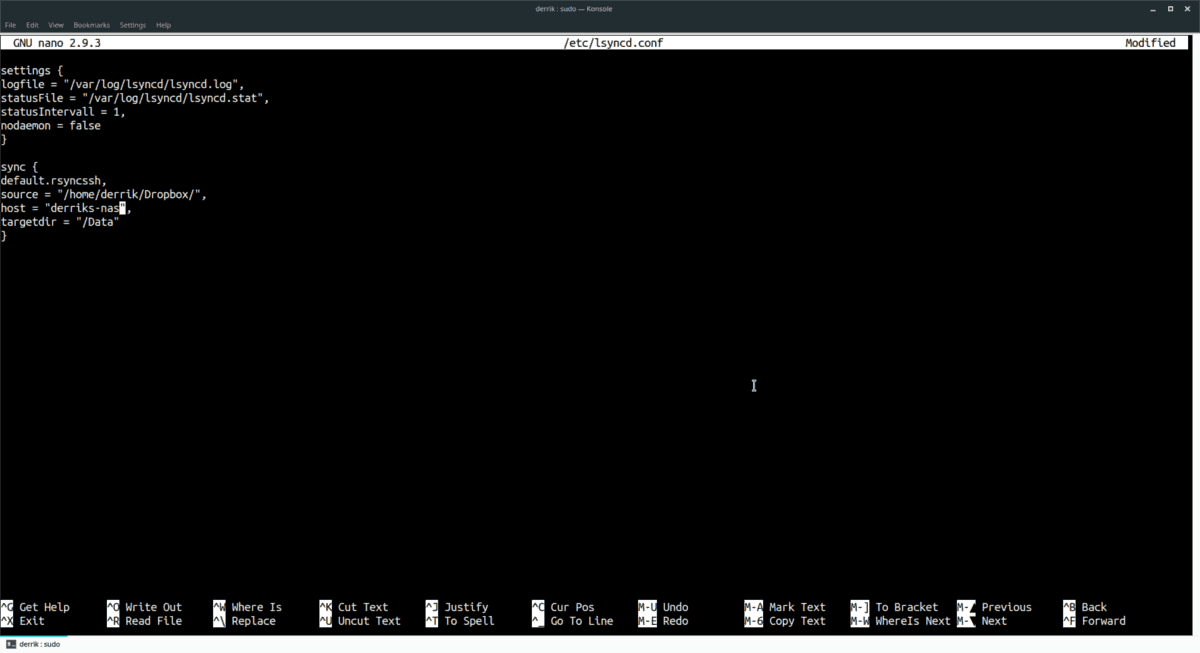
sync {
default.rsyncssh,
source = "/source/folder/location",
host = "remote-pc-or-server-ip",
targetdir = "/remote/directory"
}
एक बार फिर, नैनो में lsyncd.conf फ़ोल्डर के साथ संपादन सहेजें Ctrl + O
सिंक शुरू करें
Lsync सभी सेट और जाने के लिए तैयार है। अब सिंक्रनाइज़ेशन प्रक्रिया शुरू करने का समय आ गया है। एक टर्मिनल में, टर्मिनल का उपयोग करें सेवा इसे पुनः आरंभ करने की आज्ञा दें।
sudo service restart lsyncd
के साथ Lsync को रिबूट करके सेवा कमांड, यह नई कॉन्फ़िगरेशन फ़ाइल पढ़ेगा और तुरंत डेटा सिंक करना शुरू कर देगा।













टिप्पणियाँ